パソコンや携帯電話からリモートサービスを経由して接続する製品を、リモートサービスマネージャーで管理します。
利用製品を管理する
サイボウズ製品の場合
サイボウズ製品を利用製品として設定します。
サイボウズ製品を追加する
リモートサービスでは、利用するサイボウズ製品を登録してから、利用ユーザーを登録します。
ここでは利用製品を追加する方法を説明します。
- リモートサービスマネージャーで、リモートサービスの運用管理 >
 製品/ユーザーの設定の順にクリックする
製品/ユーザーの設定の順にクリックする
 利用製品を追加するをクリックする
利用製品を追加するをクリックする
- 製品のアクセスURLを入力し、追加するをクリックする
- 追加された内容を確認する
引き続き、次の設定をします。
- 利用ユーザーを追加する: 利用ユーザーの設定へ をクリックし、製品のユーザーから、リモートサービスを利用するユーザーを追加します。
- 利用する証明書を設定する: 利用する証明書を設定する をクリックします。お使いのライセンスによっては、表示されません。
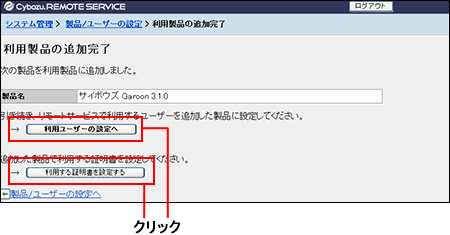
サイボウズ製品を更新する
登録されている利用製品の製品情報を更新する方法を説明します。
- 次の場合、利用製品の製品情報を更新します。
- 利用製品をバージョンアップした場合
- 利用製品でケータイ機能の使用を開始した場合
- 利用製品のサーバーを移行し、製品のアクセスURLが変更になった場合
- 利用ユーザーの設定は、製品情報を更新しても、変更する必要はありません。
- リモートサービスマネージャーで、リモートサービスの運用管理 >
 製品/ユーザーの設定の順にクリックする
製品/ユーザーの設定の順にクリックする
- 更新する製品名を選択する
 製品情報を更新するをクリックする
製品情報を更新するをクリックする
- 製品のアクセスURLを入力し、更新するをクリックする
- システム管理者として製品にログインする
製品にログインする必要がない場合は、この手順は省略されます。
ログイン方法は、製品での設定により異なります。
サイボウズ製品を削除する
利用製品を削除する方法を説明します。
- 利用製品を削除すると、その製品に設定されている利用ユーザーも削除されます。
- リモートサービスマネージャーで、リモートサービスの運用管理 >
 製品/ユーザーの設定の順にクリックする
製品/ユーザーの設定の順にクリックする
- 削除する製品名を選択する
 削除するをクリックする
削除するをクリックする
- 削除する場合は、削除するをクリックする
- 次の画面からも、利用製品を削除できます。
- 「製品/ユーザーの設定」画面で、削除する製品のチェックボックスにチェックを入れて、削除するをクリックする
サードパーティ製品の場合
サードパーティ製品を利用製品として設定します。
リモートサービスをご契約済みの場合、サードパーティ製品を利用製品に追加できます。
リモートサービスの試用期間中である場合、サードパーティ製品を利用製品に追加するには、サードパーティ製品への接続を申請する必要があります。
- サードパーティ製品へのアクセスの制限事項
リモートサービス経由でアクセスできるサードパーティ製品には、次の制限事項があります。- 1人のユーザーでも、パソコンやスマートフォンなどの異なる端末から同じ製品にアクセスすると、2接続とカウントされます。
- 同時接続数は、製品単位ではなく、すべてのサードパーティ製品に対する接続数の合計です。
- 同時接続数とは
サードパーティ製品に同時に接続できるユーザーの数です。アクセスが同時接続数を超えると、最終アクセス日時が古いユーザーのアクセスが切断され、新しいユーザーが製品にアクセスできます。
同時接続数はリモートサービスマネージャー上で確認できます。 - ケータイを使用する場合、お使いのサードパーティ製品が対応しているかどうかは、各製品のマニュアル、または窓口にお問い合わせください。
サードパーティ製品を追加する
利用製品を追加する方法を説明します。
- リモートサービスマネージャーで、リモートサービスの運用管理 >
 製品/ユーザーの設定の順にクリックする
製品/ユーザーの設定の順にクリックする
 利用製品を追加するをクリックする
利用製品を追加するをクリックする
- 製品のアクセスURLを入力し、追加するをクリックする
- 必要な項目を入力し、追加するをクリックする
設定する項目は次のとおりです。
- 製品名
- 製品へのアクセスに必要なURLパス
- 追加された内容を確認する
引き続き、次の設定をします。
- アクセス情報を連絡する: アクセス情報を連絡するをクリックし、製品のアクセス情報を確認したあと、ユーザーに利用方法を連絡します。
- 利用する証明書を設定する: 利用する証明書を設定するをクリックします。お使いのライセンスによっては、表示されません。
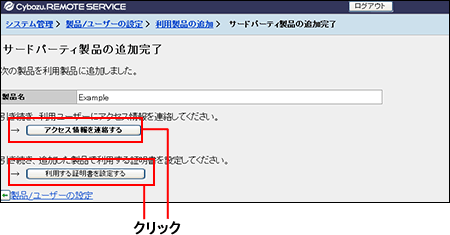
サードパーティ製品を変更する
登録されている利用製品の製品情報を変更する方法を説明します。
- リモートサービスマネージャーで、リモートサービスの運用管理 >
 製品/ユーザーの設定の順にクリックする
製品/ユーザーの設定の順にクリックする
- 更新する製品名を選択する
 製品情報を変更するをクリックする
製品情報を変更するをクリックする
- 製品のアクセスURLを入力し、変更するをクリックする
設定する項目は次のとおりです。
- 製品のアクセスURL
- 製品名
- 製品へのアクセスに必要なURLパス
サードパーティ製品を削除する
利用製品を削除する方法を説明します。
- リモートサービスマネージャーで、リモートサービスの運用管理 >
 製品/ユーザーの設定の順にクリックする
製品/ユーザーの設定の順にクリックする
- 削除する製品名を選択する
 削除するをクリックする
削除するをクリックする
- 削除する場合は、削除するをクリックする
- 次の画面からも、利用製品を削除できます。
- 「製品/ユーザーの設定」画面で、削除する製品のチェックボックスにチェックを入れて、削除するをクリックする